Impossibile individuare il punto di ingresso della procedura Correzione della libreria di collegamento dinamico
Aggiornato gennaio 2024: Smetti di ricevere messaggi di errore e rallenta il tuo sistema con il nostro strumento di ottimizzazione. Scaricalo ora a - > questo link
- Scaricare e installare lo strumento di riparazione qui.
- Lascia che scansioni il tuo computer.
- Lo strumento sarà quindi ripara il tuo computer.
Abbastanza spesso, durante il tentativo di aprire un gioco o di accedere ad Adobe Photoshop, potresti riscontrare un errore "Punto di ingresso non trovato, Impossibile individuare il punto di ingresso della procedura nella libreria di collegamento dinamico".Questo errore si verifica principalmente quando un'applicazione non riesce a trovare la libreria DLL.
Potresti anche visualizzare l'errore dovuto a un file dll danneggiato, se il file dll è mancante, se non si trova nel percorso specificato, a causa di file di configurazione o driver corrotti o semplicemente una configurazione errata.Durante la disinstallazione e la reinstallazione dell'applicazione, l'aggiornamento alla versione corrente o l'esecuzione di un ripristino del sistema, a volte possono aiutarti a eliminare l'errore, potrebbe non risolvere sempre il problema.
Fortunatamente, ci sono alcuni modi per correggere questo errore.Vediamo come.
Metodo 1: installando il file DLL
Passaggio 1: fare clic sul collegamento seguente per aprire la pagina di download ufficiale di Microsoft per il file DLL:
Note importanti:
Ora è possibile prevenire i problemi del PC utilizzando questo strumento, come la protezione contro la perdita di file e il malware. Inoltre, è un ottimo modo per ottimizzare il computer per ottenere le massime prestazioni. Il programma risolve gli errori comuni che potrebbero verificarsi sui sistemi Windows con facilità - non c'è bisogno di ore di risoluzione dei problemi quando si ha la soluzione perfetta a portata di mano:
- Passo 1: Scarica PC Repair & Optimizer Tool (Windows 11, 10, 8, 7, XP, Vista - Certificato Microsoft Gold).
- Passaggio 2: Cliccate su "Start Scan" per trovare i problemi del registro di Windows che potrebbero causare problemi al PC.
- Passaggio 3: Fare clic su "Ripara tutto" per risolvere tutti i problemi.
https://www.microsoft.com/en-us/download/details.aspx?id=48145
Fare clic sul collegamento Download in rosso.

Passaggio 2: quindi, seleziona il file di download in base al tipo di sistema (32 bit/64 bit) e fai clic su Avanti.
Qui abbiamo selezionato il file di download per l'architettura di sistema a 64 bit.Se hai un PC a 32 bit, selezionavc_redist.x86.exe
*Nota: se non sai come trovare informazioni di sistema/tipo di sistema su Windows 10, fai riferimento a questo articolo.
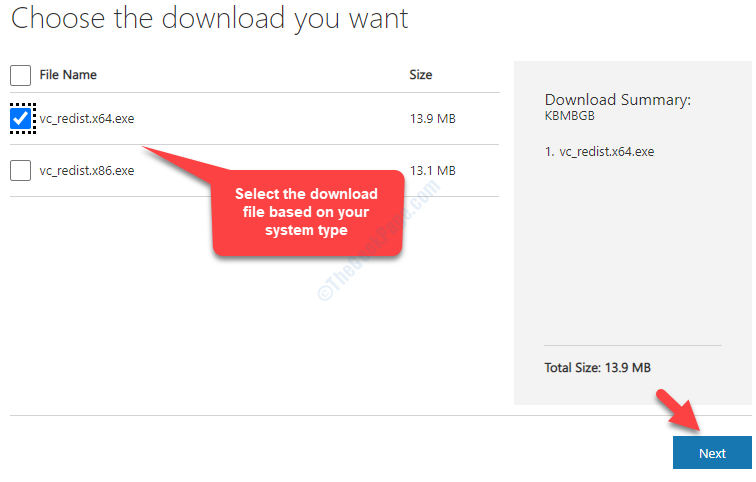
Passaggio 3: una volta completato il download, fare clic su di esso per aprire il file di installazione.Seleziona la casella accanto a Accetto i termini e le condizioni della licenza e fai clic su Installa.
Ora, attendi il completamento dell'installazione.
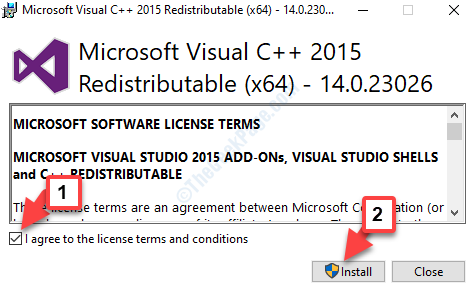
Una volta completata l'installazione, riavvia il computer e l'errore DLL dovrebbe essere scomparso.Ma, se il problema persiste, segui il 2° metodo.
Metodo 2: eseguendo il Controllo file di sistema
Passaggio 1: vai su Start e digita cmd nella casella di ricerca.
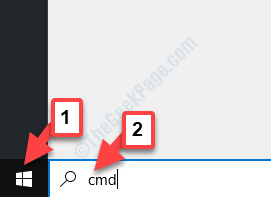
Passaggio 2: fare clic con il pulsante destro del mouse sul risultato e selezionare Esegui come amministratore dal menu di scelta rapida per aprire il prompt dei comandi in modalità elevata.
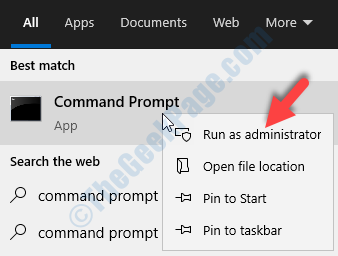
Passaggio 3: nella finestra del prompt dei comandi (amministratore), esegui il comando seguente e premi Invio:
sfc /scannow

Questo processo richiede un po' più di tempo per essere completato, quindi attendi fino al termine.Troverà i file corrotti e li riparerà di conseguenza.
Riavvia il PC e prova ad aprire l'applicazione che ha mostrato l'errore e l'errore non dovrebbe più comparire.
Se riscontri ancora l'errore, prova il 3° metodo.
Metodo 3: installando il download di runtime All in One
All in One Runtimes Download offre alcuni dei principali runtime e componenti aggiuntivi del browser in un unico file.Puoi scegliere dalla vasta gamma di pacchetti che desideri installare.
Passaggio 1: fare clic sul collegamento sottostante per accedere alla pagina di download di All in One Runtimes e fare clic sul collegamento Download.
https://www.computerbase.de/downloads/systemtools/all-in-one-runtimes/
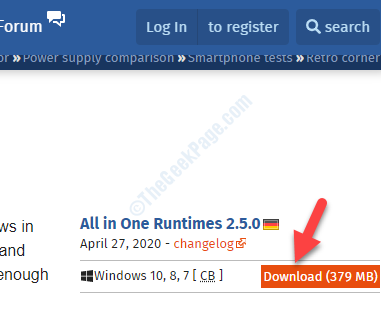
Una volta completato il download, apri il file di configurazione e segui le istruzioni per completare l'installazione.
Riavvia il computer e prova ad aprire l'applicazione che ha riscontrato il problema.Non dovresti più vedere l'errore.

